一、引言
高程渲染图是地理信息系统(GIS)中用于展示地形地貌的重要工具。一张精美的高程渲染图,不仅能够清晰地呈现地形的起伏变化,还能增强视觉表现力,使得数据更加生动、直观。ArcGIS Pro作为一款强大的GIS软件,为我们提供了丰富的工具和选项来制作高程渲染图。然而,仅仅依靠软件自带的默认渲染效果往往难以满足我们对美观性的追求。因此,本文将深入探讨如何使用ArcGIS Pro结合山体阴影和栅格函数等技巧,制作出令人印象深刻的高程渲染图。
二、ArcGIS Pro基础与高程数据准备
在开始制作高程渲染图之前,我们需要确保已经安装了ArcGIS Pro软件,并准备好了高程数据(DEM,即数字高程模型)。DEM数据是制作高程渲染图的基础,它记录了地表各点的高程信息。在ArcGIS Pro中,我们可以通过导入DEM数据来创建新的地图文档,为后续的制作过程奠定基础。
三、初步渲染:选择配色方案
在ArcGIS Pro中,制作高程渲染图的第一步是选择合适的配色方案。软件提供了多种内置的配色方案,如绿色渐变、蓝色渐变等,这些配色方案能够初步展示地形的起伏变化。我们可以根据数据的特性和展示需求,在符号系统中选择一个合适的配色方案进行初步渲染。这一步虽然简单,但却是后续制作精美高程渲染图的基础。
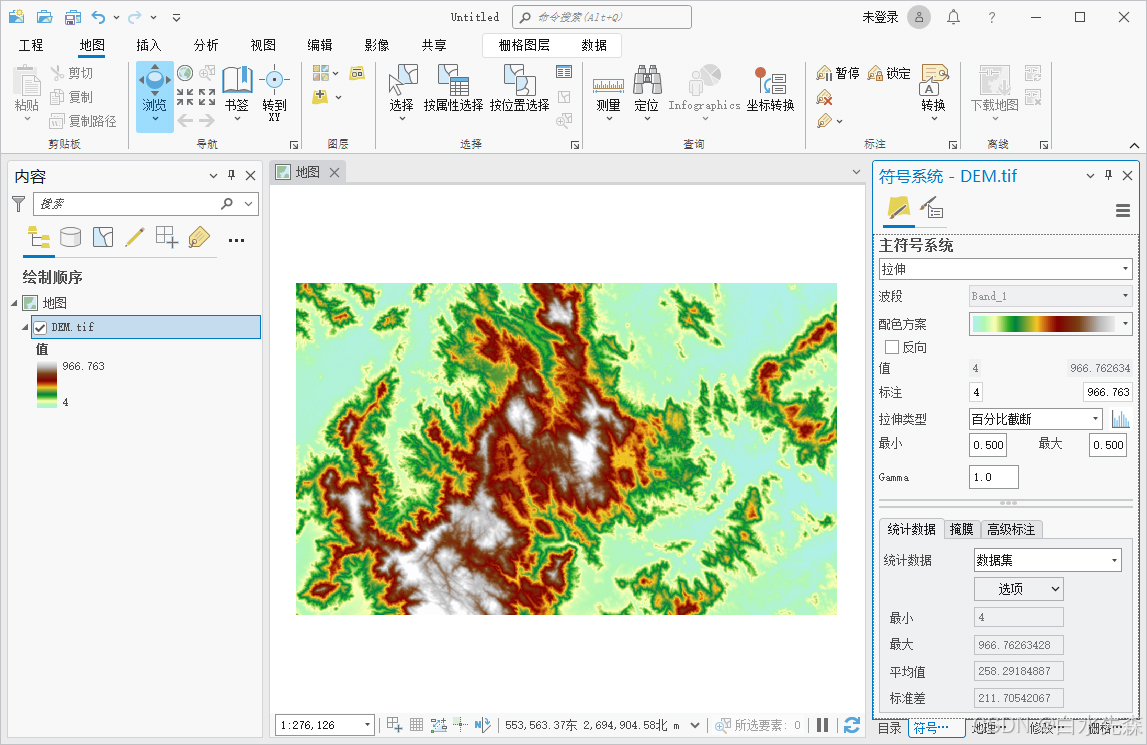
直接渲染效果
四、增强立体感:添加山体阴影
初步渲染虽然能够展示地形的起伏,但往往缺乏立体感。为了增强高程渲染图的立体感,我们可以利用ArcGIS Pro中的山体阴影工具。山体阴影工具能够根据DEM数据生成模拟的太阳照射效果,从而在地图上形成阴影区域,增强地形的立体感。
在使用山体阴影工具时,我们需要设置高度角和Z因子等参数。高度角表示太阳相对于地平面的角度,Z因子则用于调整DEM数据的高程缩放比例。通过调整这些参数,我们可以得到不同效果的山体阴影,从而满足不同的展示需求。
在添加山体阴影后,我们还需要调整其透明度,以确保山体阴影与初步渲染的地形图能够完美融合。一般来说,将山体阴影图层的透明度设置为30%左右可以得到较为理想的效果。
在工具箱中点击"3D Analyst 工具\栅格\表面分析\山体阴影",调用山体阴影工具,如下图所示。
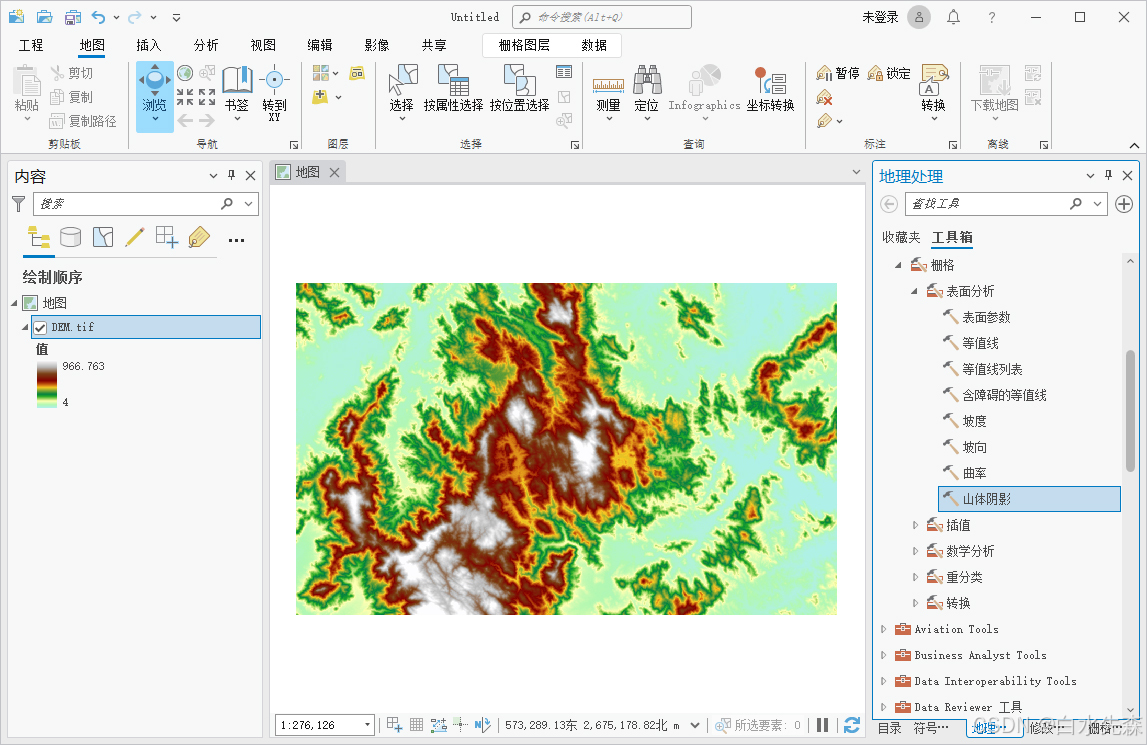
调用山体阴影工具
在显示的山体阴影对话框内,输入栅格为DEM数据,高度角设置70,Z因子设置为2,如下图所示。
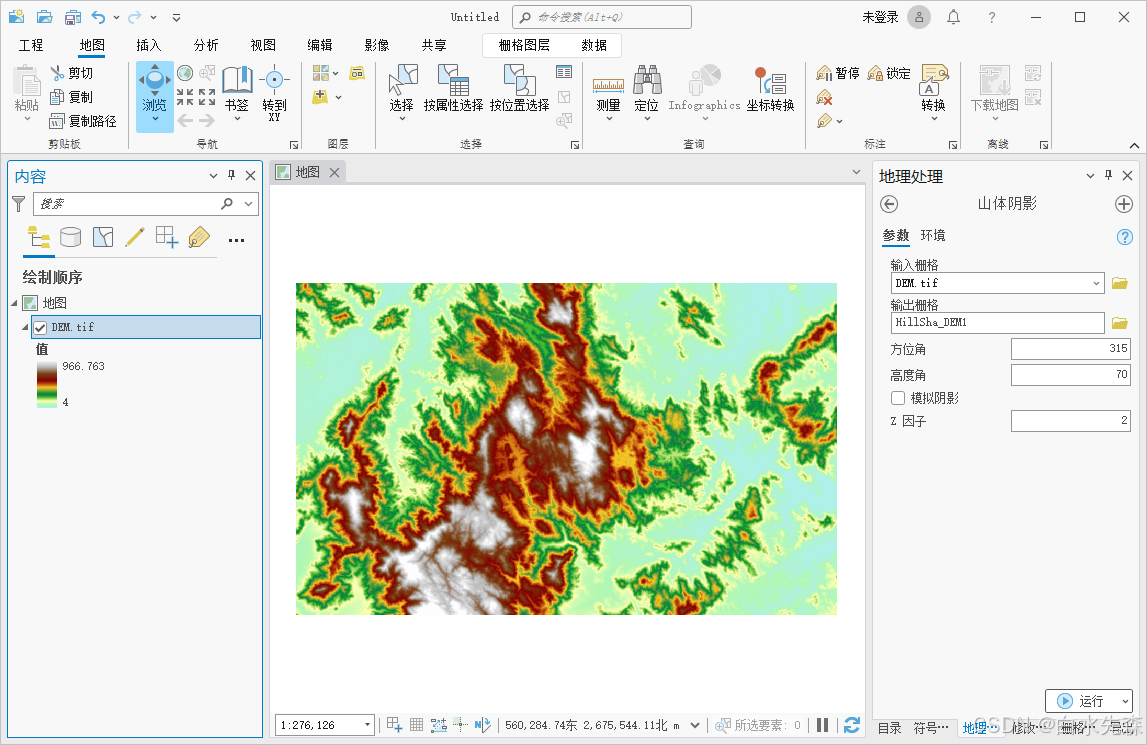
山体阴影设置
在符号系统内,将山体阴影图层的透明度设置为30%,如下图所示。
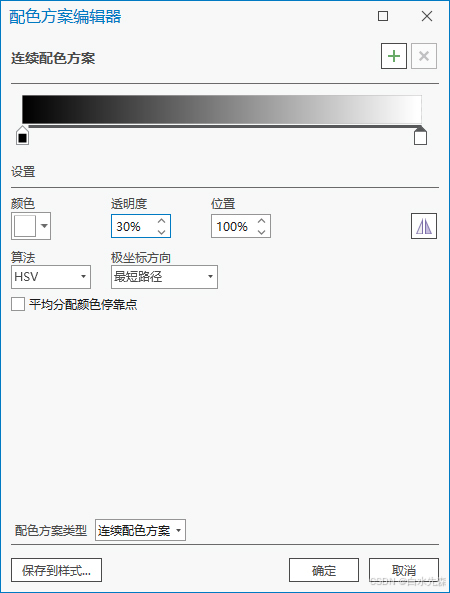
设置透明度
修改后最终的高程渲染图如下图所示。
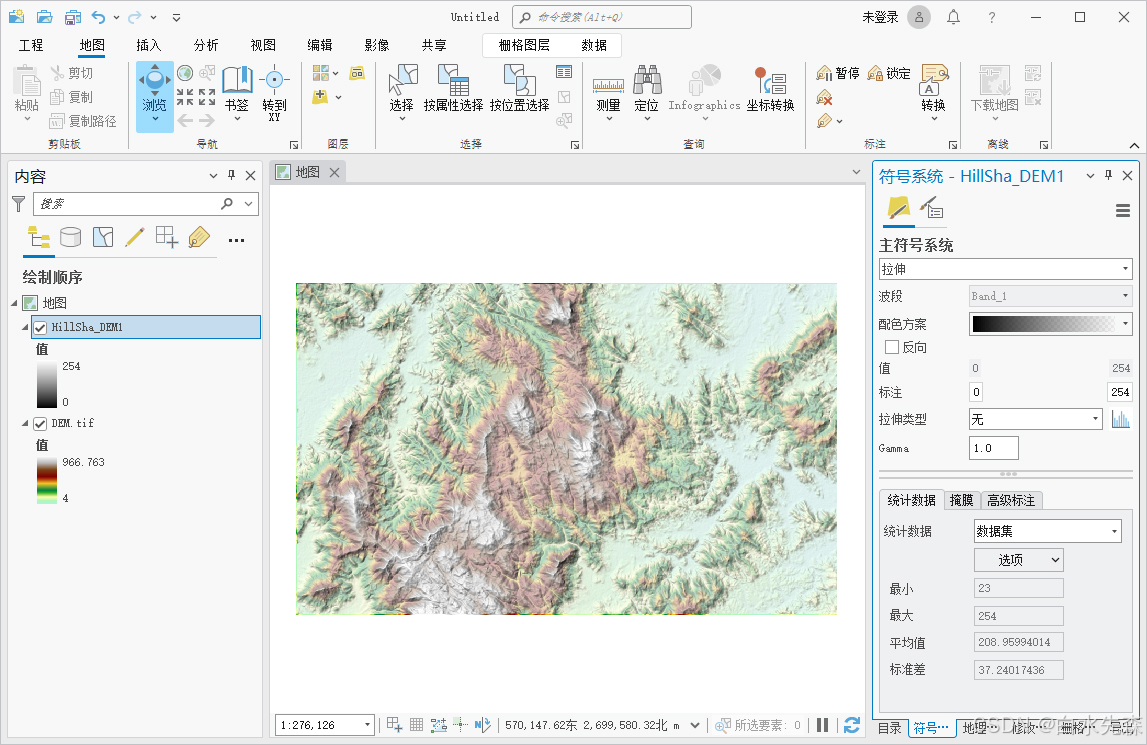
最终渲染图
五、进一步美化:利用栅格函数
除了添加山体阴影外,我们还可以利用ArcGIS Pro中的栅格函数来进一步美化高程渲染图。栅格函数提供了多种图像处理算法,如晕渲地貌、锐化、平滑等,这些算法能够对DEM数据进行处理,从而生成更加丰富多样的高程渲染效果。
其中,晕渲地貌函数是制作高程渲染图时常用的工具之一。它能够通过模拟太阳照射和地形阴影的效果,生成具有强烈立体感和层次感的高程渲染图。在使用晕渲地貌函数时,我们同样需要设置高度角和Z因子等参数,并根据实际需求调整渲染效果。
在栅格函数内点击晕渲地貌,如下图所示。
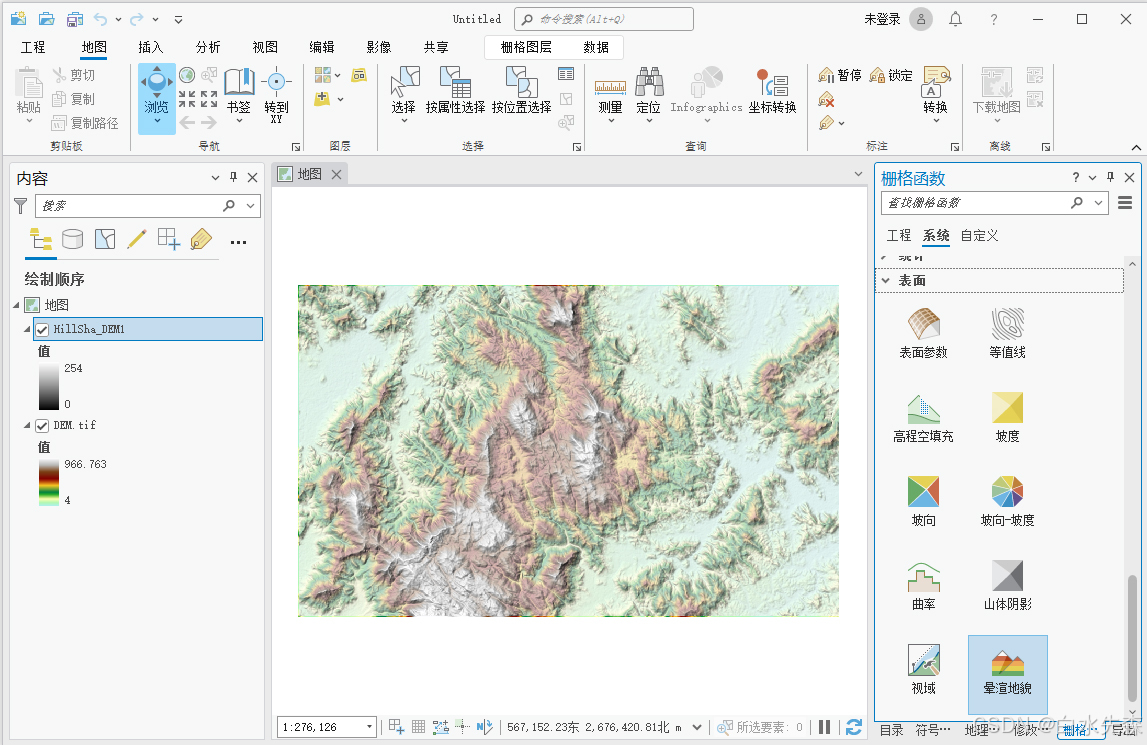
点击晕渲地貌
在显示的晕渲地貌对话框内,栅格选择DEM图层,高度角设置为70,Z因子设置为2,如下图所示。
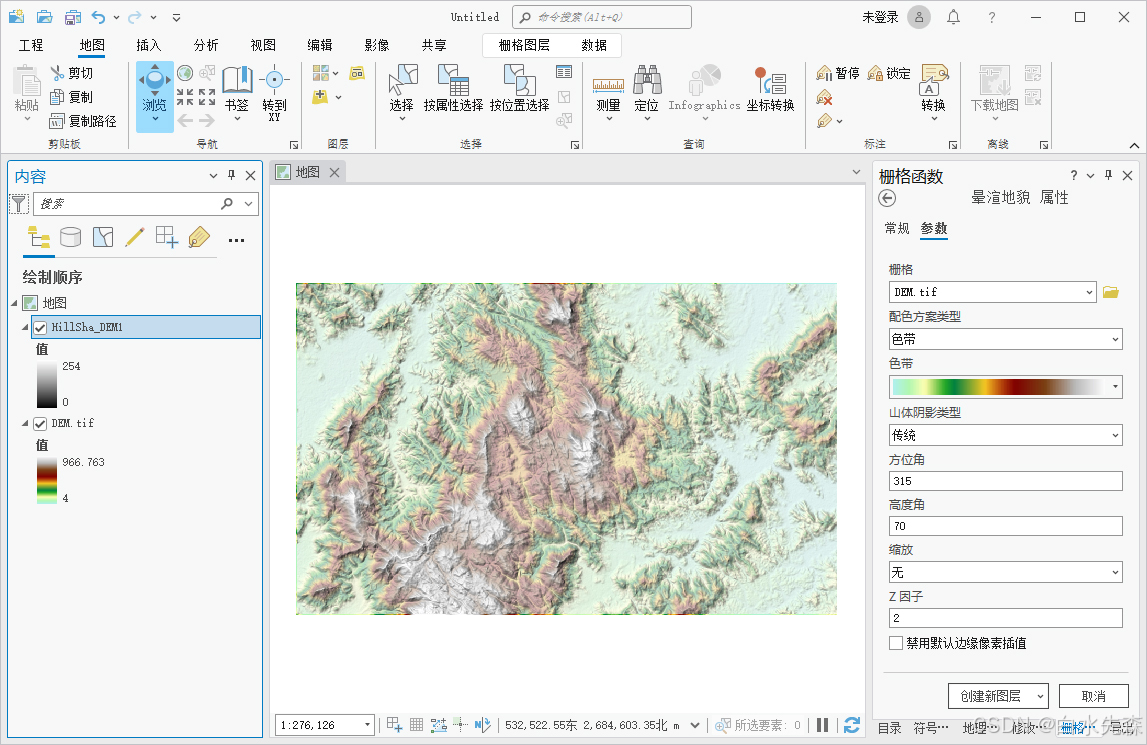
晕渲地貌设置
点击创建新图层后可以看到渲染效果,如下图所示。
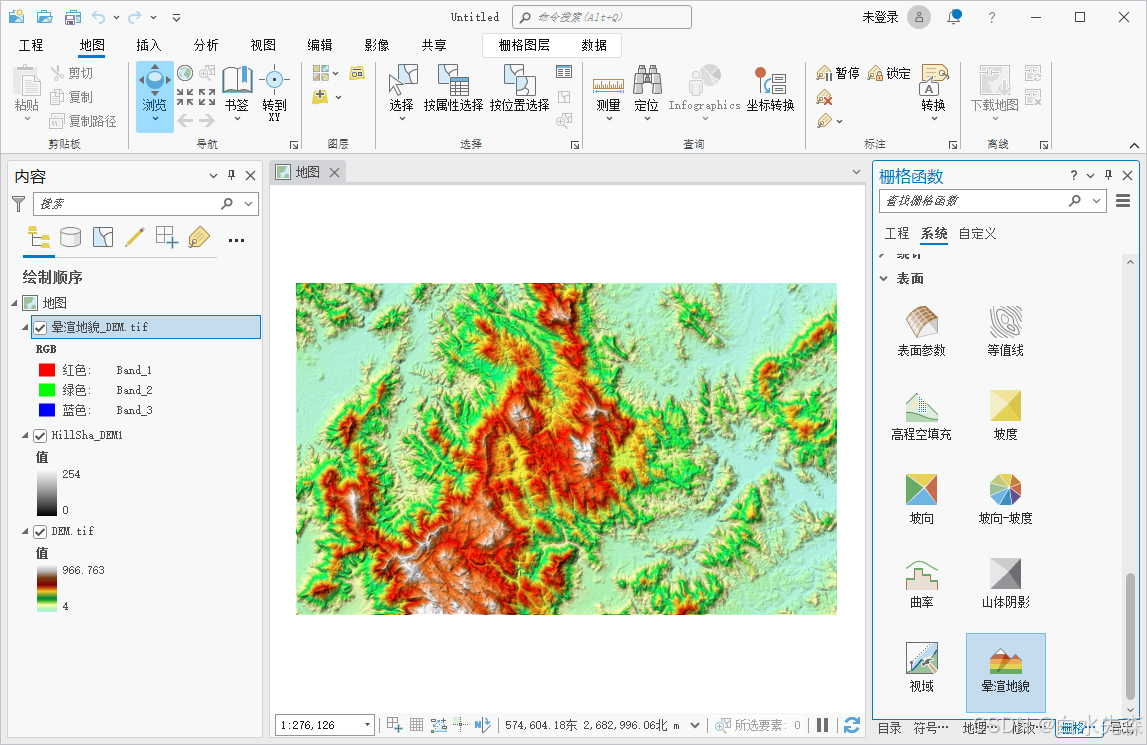
渲染效果
****五、****细节调整:优化图层与标注
在制作高程渲染图的过程中,我们还需要注意图层和标注的细节调整。通过调整图层的叠放顺序、透明度、边框等属性,我们可以优化地图的视觉效果。同时,添加合适的标注信息,如地名、高程值等,可以使得高程渲染图更加完整、易于理解。
此外,我们还可以利用ArcGIS Pro中的地图布局功能,对高程渲染图进行排版和美化。通过调整地图的比例尺、图例、标题等元素,我们可以制作出符合出版要求的高程渲染图。
七、案例分析:实战操作与效果展示
为了更好地说明如何使用ArcGIS Pro制作精美的高程渲染图,以下将通过一个具体的案例进行演示。
案例背景:假设我们需要为某地区的旅游规划项目制作一张高程渲染图,以展示该地区的地形地貌和旅游资源分布。
制作步骤:
导入DEM数据并创建新的地图文档。
在符号系统中选择一个合适的配色方案进行初步渲染。
使用山体阴影工具添加立体感,并调整透明度。
利用晕渲地貌函数进一步美化高程渲染图,并调整渲染效果。
添加地名、高程值等标注信息,优化图层叠放顺序和透明度。
利用地图布局功能进行排版和美化,添加比例尺、图例、标题等元素。
最终效果:通过上述步骤的制作,我们得到了一张精美的高程渲染图。该图不仅清晰地展示了该地区的地形地貌,还通过立体感的增强和标注信息的添加,使得地图更加生动、直观。这张高程渲染图将为旅游规划项目的决策和实施提供有力的支持。
八、技巧与经验分享
在制作高程渲染图的过程中,我们积累了一些实用的技巧和经验,现分享如下:
在选择配色方案时,尽量选择与地形特征相符的颜色渐变,以增强地图的可读性和美观性。
在添加山体阴影时,要注意调整高度角和Z因子等参数,以获得最佳的立体感效果。同时,也要根据实际情况调整阴影的透明度,确保其与地形图的完美融合。
在利用栅格函数进行美化时,可以尝试多种算法和参数组合,以找到最适合自己数据的渲染效果。
在添加标注信息时,要注意标注的位置、大小和字体等属性的设置,以确保标注信息的清晰可读和美观性。
在进行地图布局时,要充分利用ArcGIS Pro提供的排版工具和功能,对地图进行精细的调整和优化。
九、结语与展望
本文详细介绍了如何使用ArcGIS Pro制作精美的高程渲染图的过程和方法。通过本文的学习和实践,读者可以掌握ArcGIS Pro中高程渲染图制作的基本技能和高级技巧,并能够根据实际需求制作出符合自己要求的高程渲染图。
展望未来,随着GIS技术的不断发展和应用领域的不断拓展,高程渲染图在各个领域的应用也将越来越广泛。我们将继续探索和创新ArcGIS Pro在高程渲染图制作方面的应用方法和技巧,为GIS技术的发展和应用贡献自己的力量。同时,也欢迎广大读者积极参与和分享自己的经验和成果,共同推动GIS技术在高程渲染图制作领域的发展。